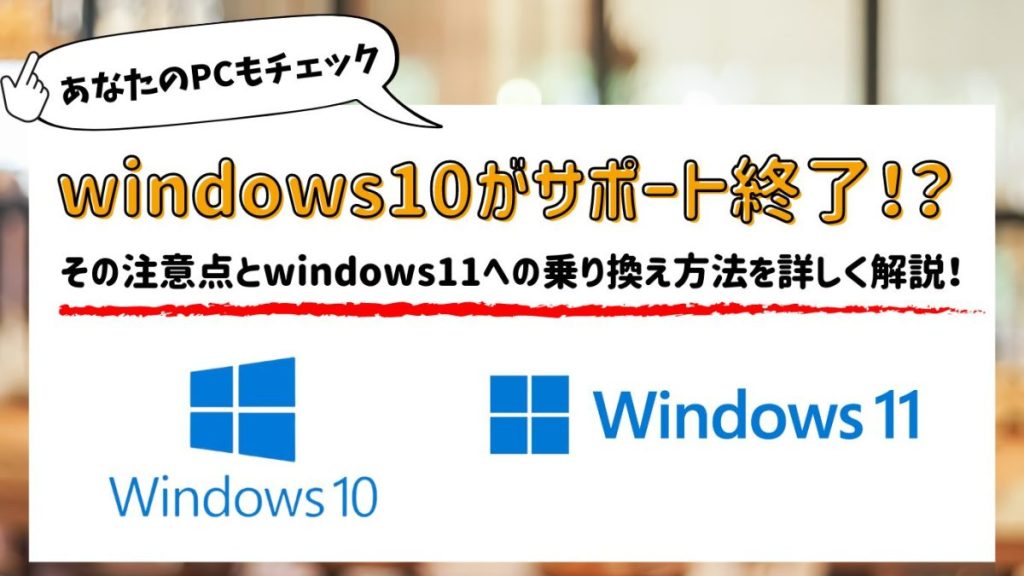Microsoftが、2023年4月にWindows10のサポート終了時期を発表しました。
この発表を機会に、Windows11へのアップグレードを考えた方も多いのではないでしょうか。
今回の記事では、Windows10サポート終了のデメリットから、Windows11へのアップデート方法まで、詳しく解説していきます!
Windows10はいつサポート終了する?

Windows10サポート期限は、2025年10月14日!
Windows10のサポート期限は、2025年10月14日まで有効です。
サポート期限を過ぎても、Windows10が使えなくなることはありません。
ですが、そのまま使い続けると以下のようなデメリットが発生します。
Windows10をそのまま使い続けるデメリットは?

OSのセキュリティ更新がなくなる
Windows10のサポート期限が切れる最大のデメリットは、
OSのセキュリティ更新がなくなることです。
セキュリティの更新がなければ、新しいウイルスやサイバー攻撃に対応できなくなります。
バグの修正なども更新されなくなるため、そのままWindows10を使い続ける方は注意が必要です。
特にWindows10を使い続ける理由がなければ、Windows11へアップグレードするのがおすすめです!
Windows11は何が変わった?特徴をチェック!
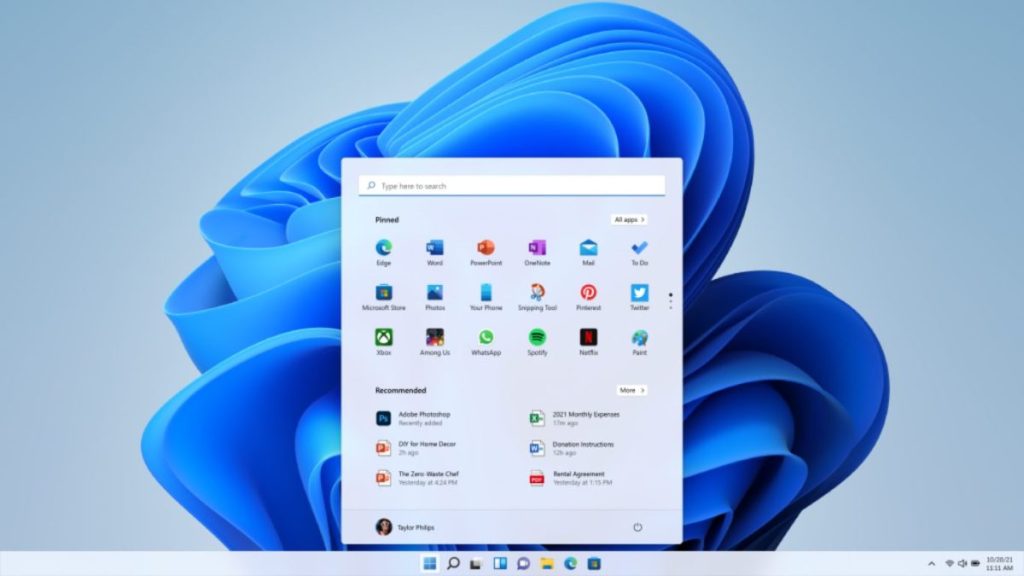
Windows11では、「画面の見やすさ」、「操作性」、「セキュリティ機能」が向上しています。
細かい機能の修正だけではなく、Windows10には無かった新機能も追加されています。
Windows11で使える新機能を、一部ご紹介します!
AIアシスタントのCopilot
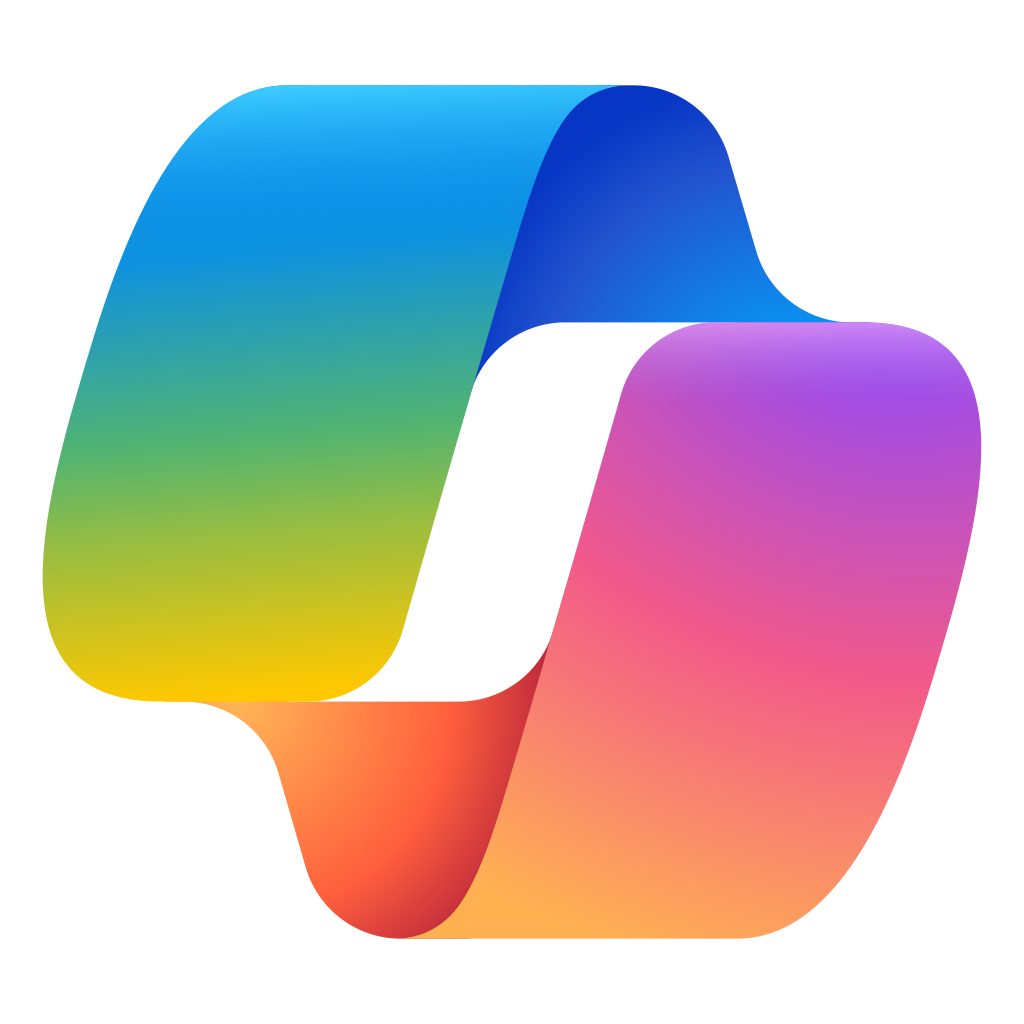
Windows11には、Microsoftが開発したAI「Microsoft Copilot」が搭載されています。
チャットでPCの操作をサポートしてもらったり、文章から画像を生成してもらうなど、AIの最新機能を無料で使用することができます!
指紋認証・顔認証でログインできるパスキー
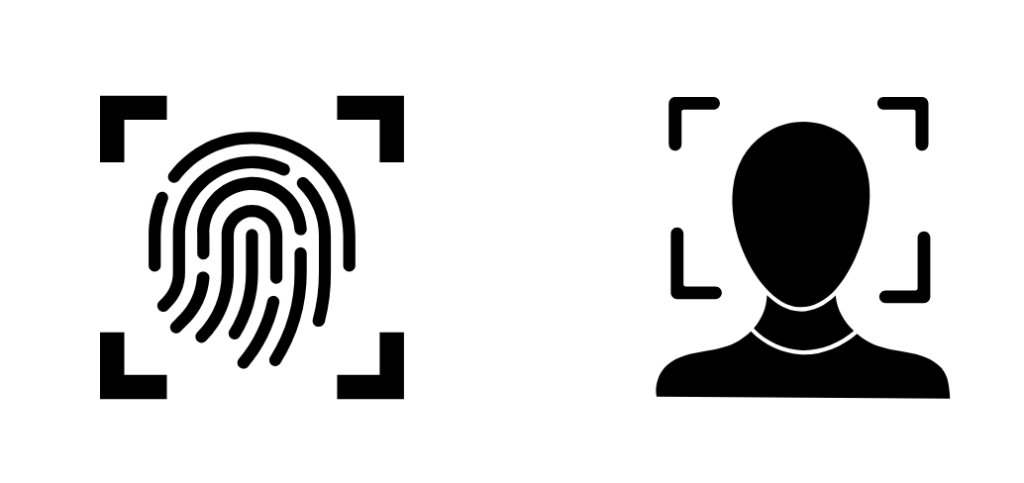
パスキーとは、指紋認証や顔認証など、パスワードの代わりに使用する認証手段のことです。
パスワードの代わりに使うことで、手で打つよりも早く、PCやサイトにログインすることができます。
パスワードの使い回しも防げるため、セキュリティが高いのも特徴です!
使いやすくなったスナップ機能
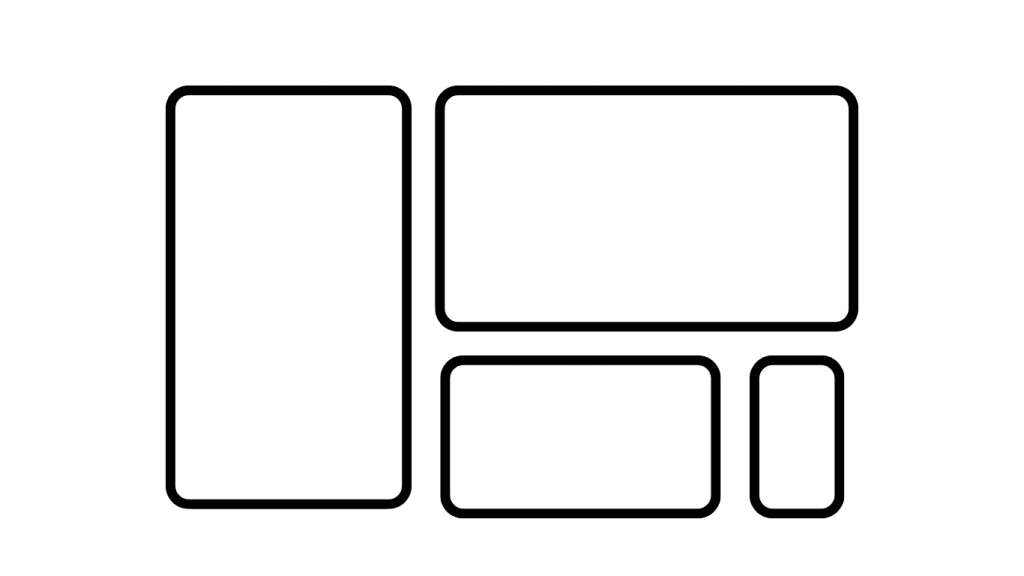
スナップ機能とは、開いているウィンドウを並べて表示する機能のことです。
スナップ機能を使うことで、複数ウィンドウを綺麗に整列して表示することができます。
ウェブサイトやアプリを複数開く場合に、便利な機能です。
PCがWindows11に対応しているかチェック!

Windows11へアップグレードする前に、PCのスペックを確認しましょう。
8~9年前の古いPCや性能によっては、アップグレードに必要な機能が足りない場合もあります。
PCが対応していない場合は、Windows11対応のPCへ買い替えることも検討しなければなりません。
まずは一度チェックしてみましょう!
必要なPCスペック
Microsoftが公式に発表している、Windows11にアップグレードするための条件は以下の通りです。
| プロセッサ | 1GHz以上で2コア以上の64ビット互換プロセッサ もしくはSystem on a Chip(SoC) |
| メモリ | 4GB以上 |
| ストレージ | 64GB以上の空き容量 |
| グラフィックカード | DirectX12以上(WDDM2.0ドライバー)に対応 |
| ディスプレイ | 対角サイズ9インチ以上。8ビットカラーの高解像度(720p) |
| TPM | バージョン2.0以上 |
| ファームウェア | UEFI、セキュアブート対応 |
「TPM」、「UEFI」など聞きなれない単語もありますが、最近のPCには標準で搭載されています。
基本的には、CPUの世代、メモリ、ストレージ容量をチェックすればOKです。

CPUは、Intelなら第8世代Core以降 、 AMDならRyzen 2000シリーズ以降に対応しています!
Windows11に対応しているかチェックする方法
Microsoftが提供している「PC正常性チェックアプリ」を使うと、
自分のPCがWindows11に対応しているか、簡単に確認することができます。
既にインストールされている場合
既にインストールされている場合は、タスクバーから「正常性チェック」と検索するとアプリが出てきます。
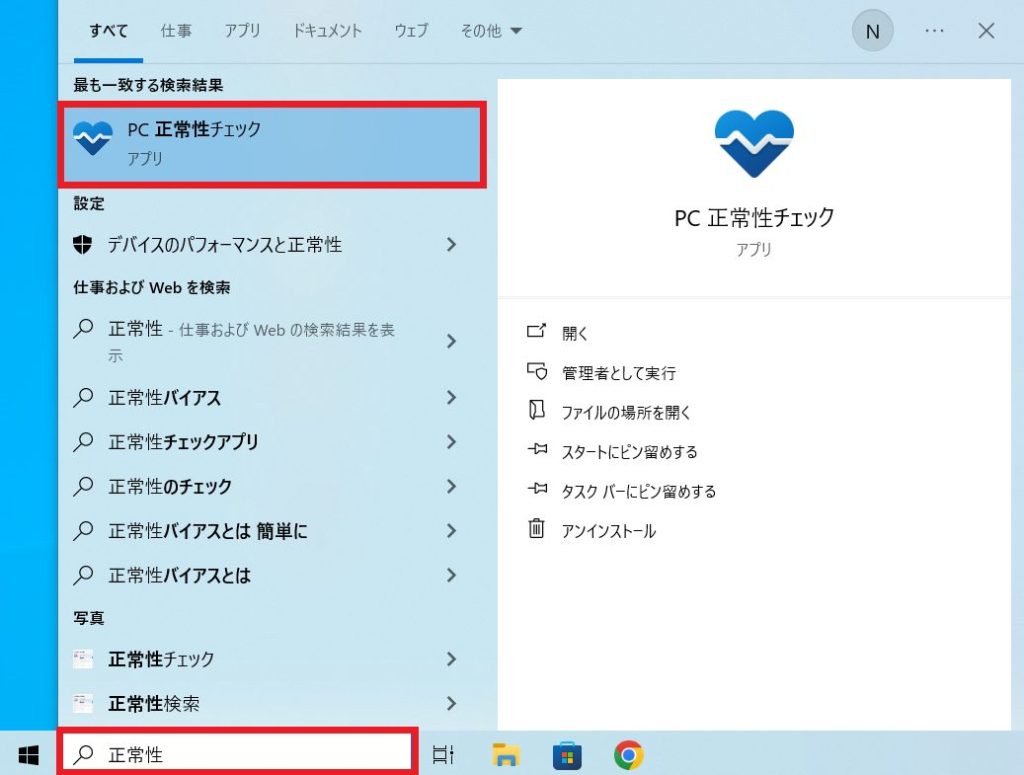
アプリを起動したら、赤枠の「今すぐチェック」を押します。
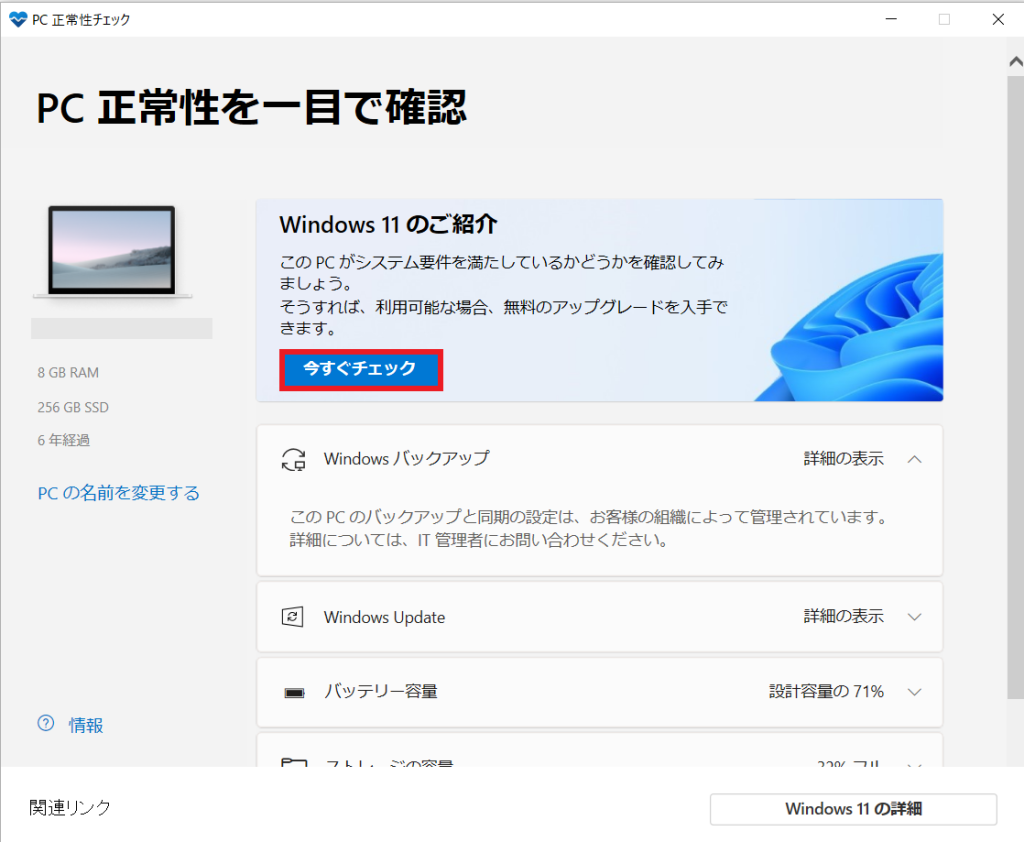
自動でチェックが始まり、自分のPCがWindows11が対応しているか、簡単に確認することができます!
Windows11を導入する2つの方法
方法1:Windows Updateからアップグレードする
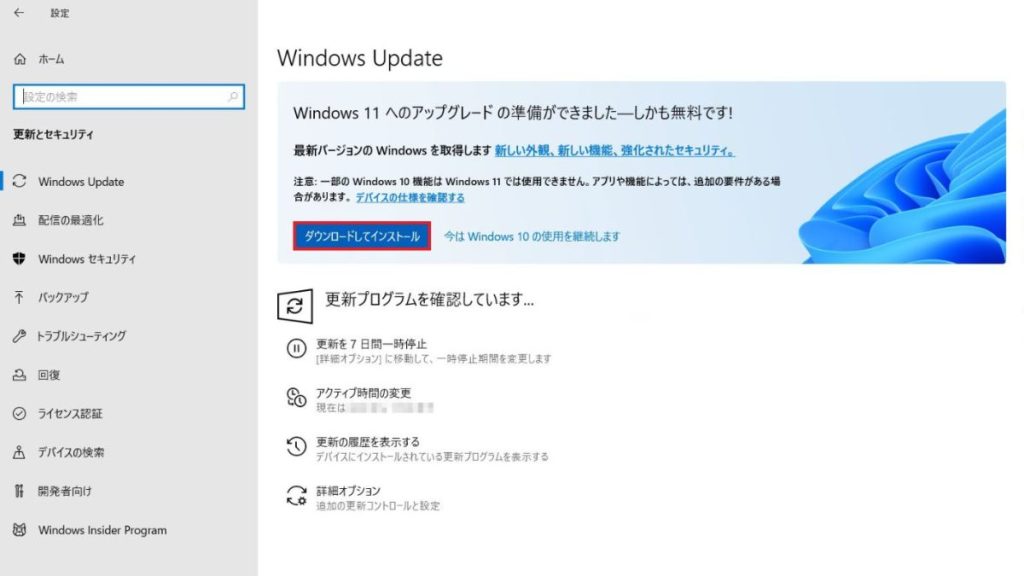
Windows Updateを開いて、アップグレートへの案内が出ている場合は、そこからアップグレードすることができます。
「ダウンロードしてインストール」をクリックすると、自動的にアップグレードが始まります。
Windows Updateからの詳しいアップグレード手順は、ご参考に以下のリンクをご覧ください。
dynabook サポート よくある質問 Dynabook .Inc
方法2:インストールアシスタントを使う
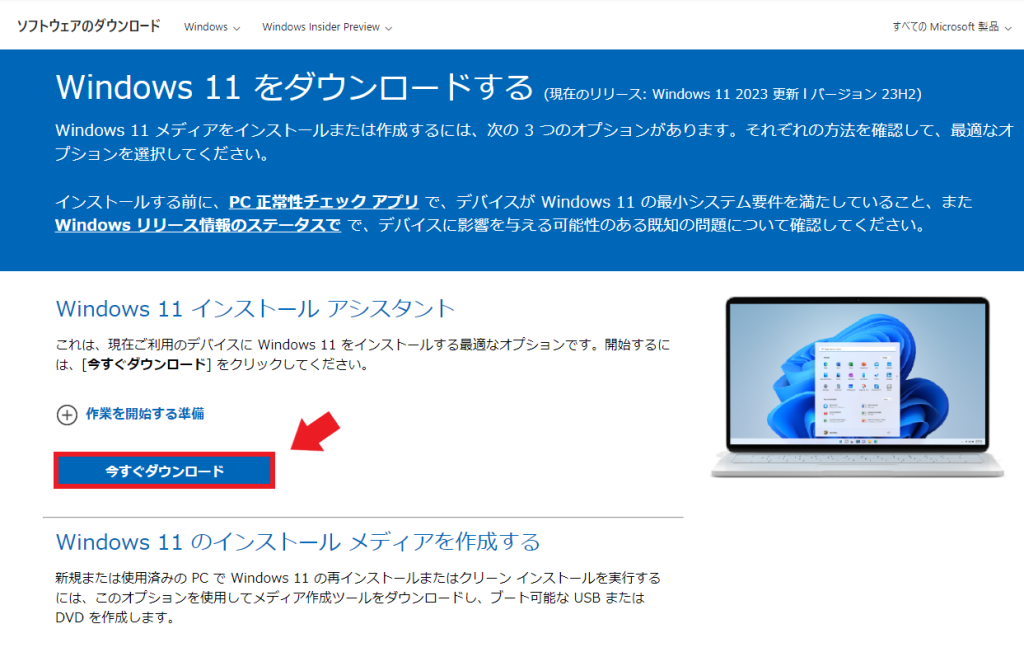
Windows11は、Microsoftの「インストールアシスタント」を使ってインストールすることもできます。
インストールアシスタントを実行して、画面の手順に従うだけでアップグレードが完了します。
Windows11にアップデートする前にチェック!注意すべき点
✔ Windows11から、Internet Explorerが廃止に
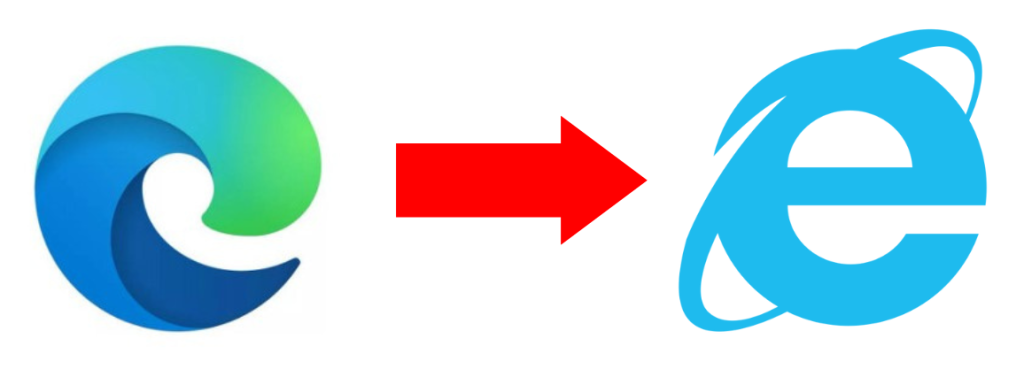
Windows11からは、Microsoft Edgeがデフォルトのブラウザになります。
InternetExplorerでしか動かないプログラムがある場合は、
Edgeの「 Internet Explorerモード(IEモード)」で動かすことができます。
✔ 古いソフトウェアには対応していない可能性がある
Windows11は、10と互換性があるため、ほとんどのソフトはWindows11で動作します。
しかし、古いソフトはWindows11で動かない可能性もあるため、
自分の使っているソフトウェアと互換性があるか、事前にチェックしておくと安心です。
✔ 未発見のバグがある可能性
OSが新しくなると、古いソフトウェアやドライバとの相性によって、不明なバグが発生することがあります。
こういった不具合は、OSのアップデートで修正されることがほとんどですが、対応までに時間がかかる場合もあります。
現在判明しているバグについては、ご参考に以下のリンクをご覧ください。
中小企業のためのIT解決コラム 株式会社МJE
アップグレードしたけどWindows10に戻したい時は?
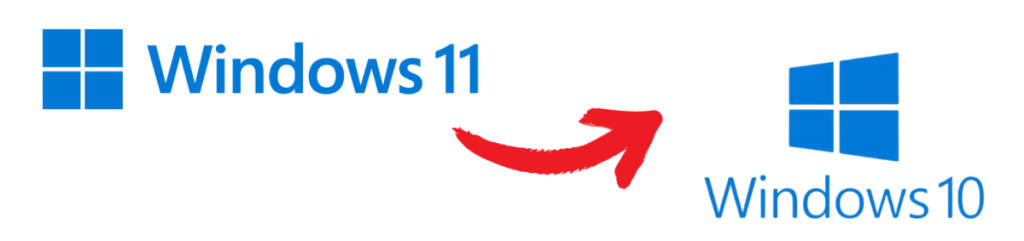
Windows11にアップグレードしても、10日以内であればWindows10に戻すことが可能
少し手間はかかりますが、10日を過ぎても、Windows10に戻す方法はあります。
Windows11で問題が発生した時のために、戻す方法を一度チェックしておくと安心です。
Windows10に戻す方法については、以下の記事を参考にご覧ください!
知って得する!お役立ちコラム 横河レンタ・リース株式会社
Windows11対応PCも、沖縄電子へご相談ください!
沖縄電子では、Windows11対応PCも販売中!
「Windows11を使いたいけど、自分のPCが対応していなかった…」「これを機にPCを買い替えたい!」
とお悩みの方は、ぜひ沖縄電子にご相談ください!
沖縄電子では、新品・中古PCを激安特価で販売しております。
Windows11対応のPCも多数ご用意しておりますので、
PC選びのお悩みがございましたら、店舗やお電話・メールにて、お気軽にご連絡ください!
まとめ
今回は、Windows10のサポート終了と、Windows11へのアップグレードについて解説しました。 この情報が、少しでも皆様のお役に立てれば幸いです。
Windows10のサポート終了が近づくと、Windows11対応PCの需要が高まることが予想されます。
お手元にあるWindowsのバージョンを確認して、Windows11へのアップグレードはお早めに!
買い替えの際は、ぜひ沖縄電子へお越しください♪